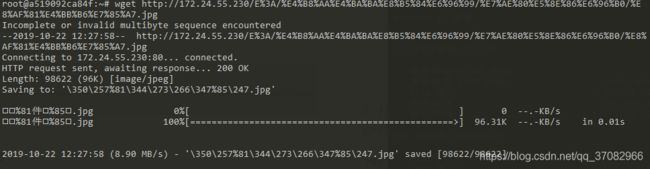wget 结合everything上传文件到服务器端(以及更改ip地址)
上传服务器的方式有很多,平时常用的是ssh,scp等一些命令操作,但是当文件足够大的时候,用这些命令就显得力不从心了。
下面推荐一种操作系统是win10环境下上传批量文件到服务端的方法。
需要用到的软件:
1:xshell,cmder,或者类似linux的终端界面(具备基础的linux命令,ssh等)
我用的是cmder,给出安装模拟的链接:https://blog.csdn.net/xiaosayidao/article/details/78722726
2:everything软件,给出下载地址:http://soft.onlinedown.net/soft/85579.htm
3:Windows PowerShell (win10自带的,出现bug时能用到)
第一步:
按照上面介绍的相关内容我们应该需要先ping通服务器
ping 172.**.**.***
可以ping通的话说明服务器是正常的,但是这时可能会出现主机和服务器不在同一个网段内的情况(例如本机192,服务器172),这时需要更改主机ip地址来帮助我们远程到服务器。
更改ip地址(不需要更改的跳过)
1:打开主机的控制面板,找到网络适配器更改,选择以太网,双击,点击属性,选择(TCP/IPv4)双击,配置ip地址,
需要配对和服务器相同网段的,计算子网掩码和网关,点击确认,直至以太网能识别出网络为止。
2:若识别不了,可选择禁用再重新启动尝试,
3:有时候会出现为添加的情况,我们需要打开Windows PowerShell(以管理员身份运行),输入以下:
route -p add 172.0.0.0 mask 255.0.0.0 172.**.**.*
再尝试不行的话输入:
route -f
主机远程登录到服务器:
ssh 用户名@ip
第二步:
(1)打开everything,找到选项,勾选启用HTTP服务器,点击确定

(2)打开浏览器
打开浏览器,在网址处输入本机的IP地址172.**,回车。出现以下界面:
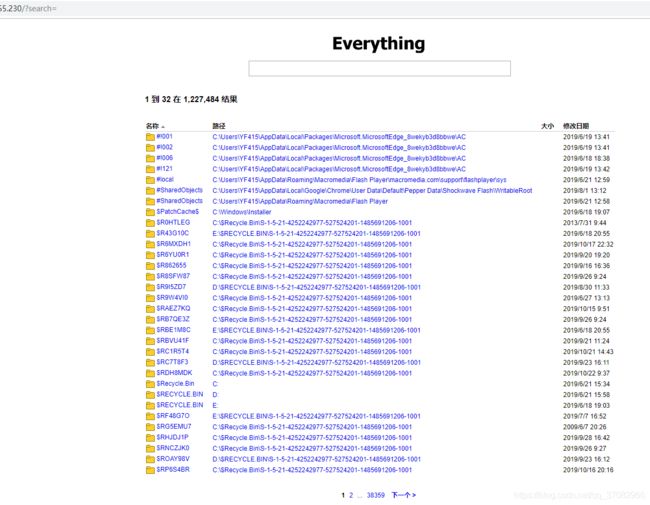
搜索我们需要上传的文件,点击复制链接地址,如下:
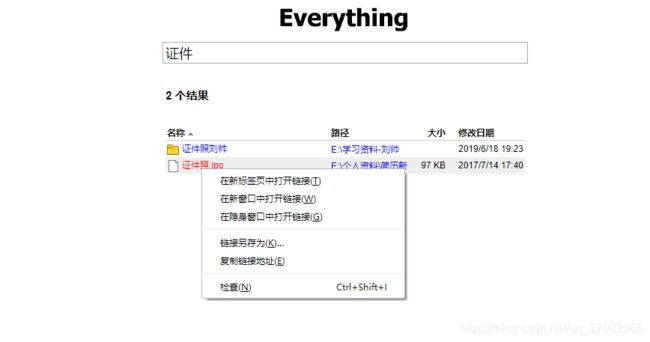
3:打开cmder
远程到服务器端,登录成功后运行以下命令:
wget 上面复制的链接地址
这时文件上传成功。大文件上传必备技能!!